La colaboración remota está cambiando rápidamente el panorama del mundo empresarial, ya que los días en que asistir a las reuniones en persona era una necesidad parecen haber quedado atrás. Las plataformas de videoconferencia a menudo limitan el número máximo de participantes en una reunión o la duración de la reunión en la versión de prueba gratuita, razón por la cual las empresas optan por el software para compartir pantalla.
Aunque las aplicaciones para compartir pantalla son utilizadas predominantemente por profesionales de atención al cliente para resolver problemas técnicos de forma remota, estos productos de software también se utilizan comúnmente con fines de colaboración y comunicación.
En el artículo anterior, cubrimos los programas de videoconferencia que ofrecen funciones para compartir pantalla, por lo que en este artículo vamos a echar un vistazo más de cerca a algunos de los mejores programas gratuitos para compartir pantalla. productos que puede usar desde un navegador web o una computadora.
- Parte 1:4 software gratuito para compartir pantalla en línea
- Parte 2:6 software gratuito para compartir pantalla en el escritorio [Windows/Mac]
Parte 1:El mejor software gratuito para compartir pantalla en línea
Cómo encontrar una aplicación web para compartir pantalla es relativamente fácil ya que hay tantas opciones diferentes disponibles. Sin embargo, solo debe usar estos servicios si la naturaleza de la información que planea compartir no es confidencial. Recomendamos elegir un software confiable para compartir pantalla a todas las empresas que valoran la privacidad de sus datos. Dicho esto, echemos un vistazo a algunos de los mejores productos gratuitos de software para compartir pantalla en línea.
1. Uso compartido de pantalla completamente simple
Precio: Gratis, $18.00 por mes
Todo lo que tiene que hacer para compartir una pantalla con la plataforma es hacer clic en el botón Compartir su pantalla en la página de inicio. Ni siquiera tendrás que crear una cuenta en Dead Simple Screen Sharing si quieres crear una reunión, pero tendrás que instalar la extensión para que su navegador web habilite la función de compartir pantalla.
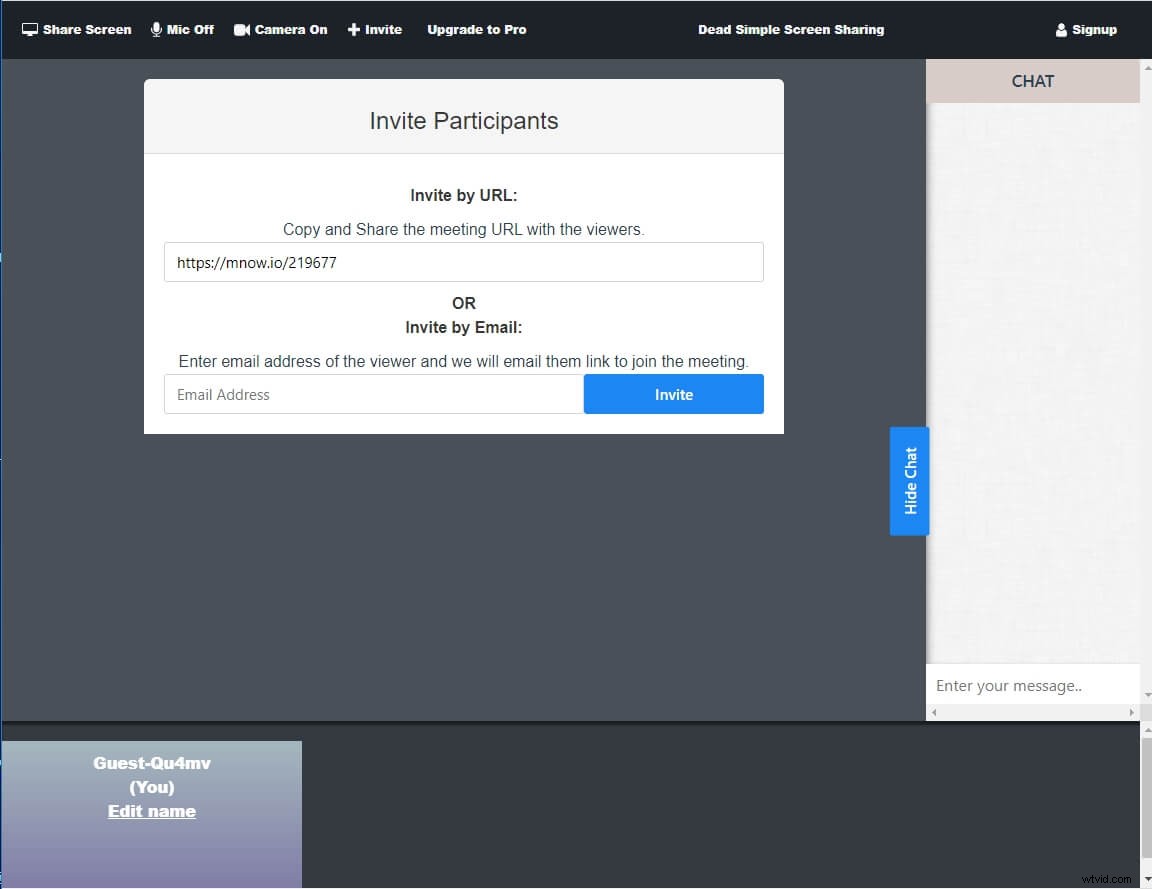
La versión gratuita de la aplicación es compatible con audio y videoconferencias , pero limita el número máximo de participantes a solo cuatro. Además, la plataforma permite que múltiples usuarios compartan pantallas simultáneamente, mientras que la función de chat también está disponible. La actualización al plan Pro de Dead Simple Screen Sharing le permitirá organizar reuniones con hasta 150 participantes o compartir pantallas a altas velocidades de fotogramas.
Ventajas
- Excelentes opciones de integración
- Ofrece funciones de programación
- Admite compartir pantalla a altas velocidades de cuadro
- Equipado con herramientas de audio y videoconferencia
Contras
- Solo funciona con Google Chrome y Mozilla Firefox
- La versión gratuita de la aplicación limita el número máximo de participantes en una reunión
2. Salto de pantalla
Precio: Los planes de precios gratuitos comienzan en $ 19.00 por mes
Compartir una pantalla con Screenleap es muy fácil, ya que solo tiene que hacer clic en Compartir pantalla ahora. y luego elija si desea compartir la pantalla completa, una ventana de aplicación o una pestaña de Chrome. Luego, puede elegir si desea habilitar la cámara y proceder a enviar el enlace para unirse a los participantes.
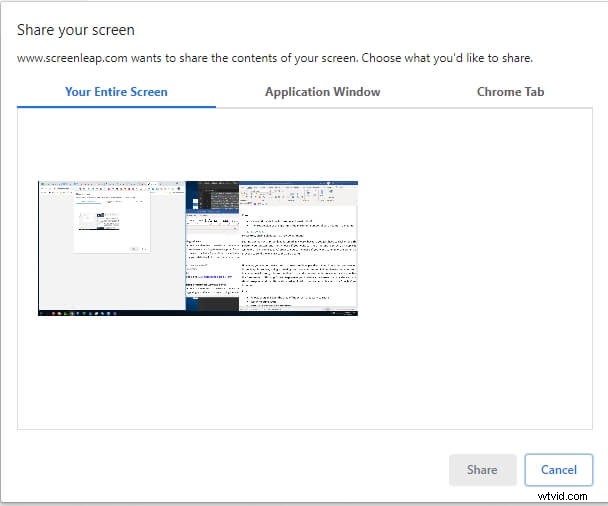
Sin embargo, no puede organizar más de dos reuniones por día si elige la versión gratuita de Screenleap. Además, una sola reunión puede tener un máximo de ocho espectadores y solo puede organizar reuniones durante cuarenta minutos por día.
No es posible compartir los controles con los espectadores en la versión gratuita de esta aplicación. Screenleap te permite compartir tu pantalla desde cualquier dispositivo, pero debes tener en cuenta que esta aplicación basada en web solo es compatible con el navegador Google Chrome.
Ventajas
- Permite a los usuarios seleccionar el área de la pantalla que desean compartir
- Configuración rápida de reuniones
- Ofrece protección de cifrado SSL
- No se requiere experiencia previa con el uso compartido de pantalla
Contras
- La duración máxima de las reuniones está limitada a 40 minutos por día
- No es posible grabar una reunión
3. Por lo cual
Precio: Los planes de precios gratuitos comienzan en $9.99 por mes
Whereby es básicamente una aplicación de videoconferencia que permite a los anfitriones y participantes de una reunión compartir sus pantallas. Sin embargo, la versión gratuita de esta aplicación web ofrece solo un conjunto limitado de opciones, ya que no puede organizar una reunión que tenga más de cuatro participantes.
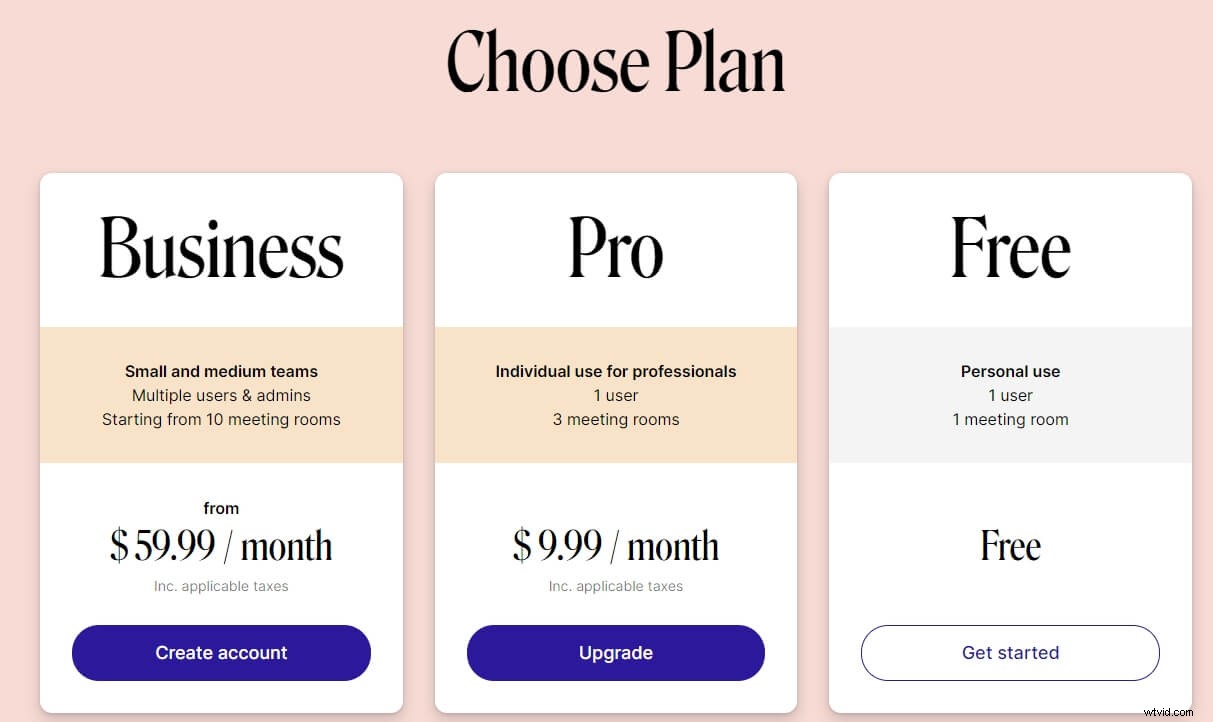
Puede acceder a Whereby desde computadoras y dispositivos móviles que tengan instalado el navegador web Opera, Mozilla Firefox o Google Chrome. El uso compartido de pantalla está disponible en las versiones gratuita y de pago de la aplicación, aunque no podrá designar el área de la pantalla que le gustaría compartir.
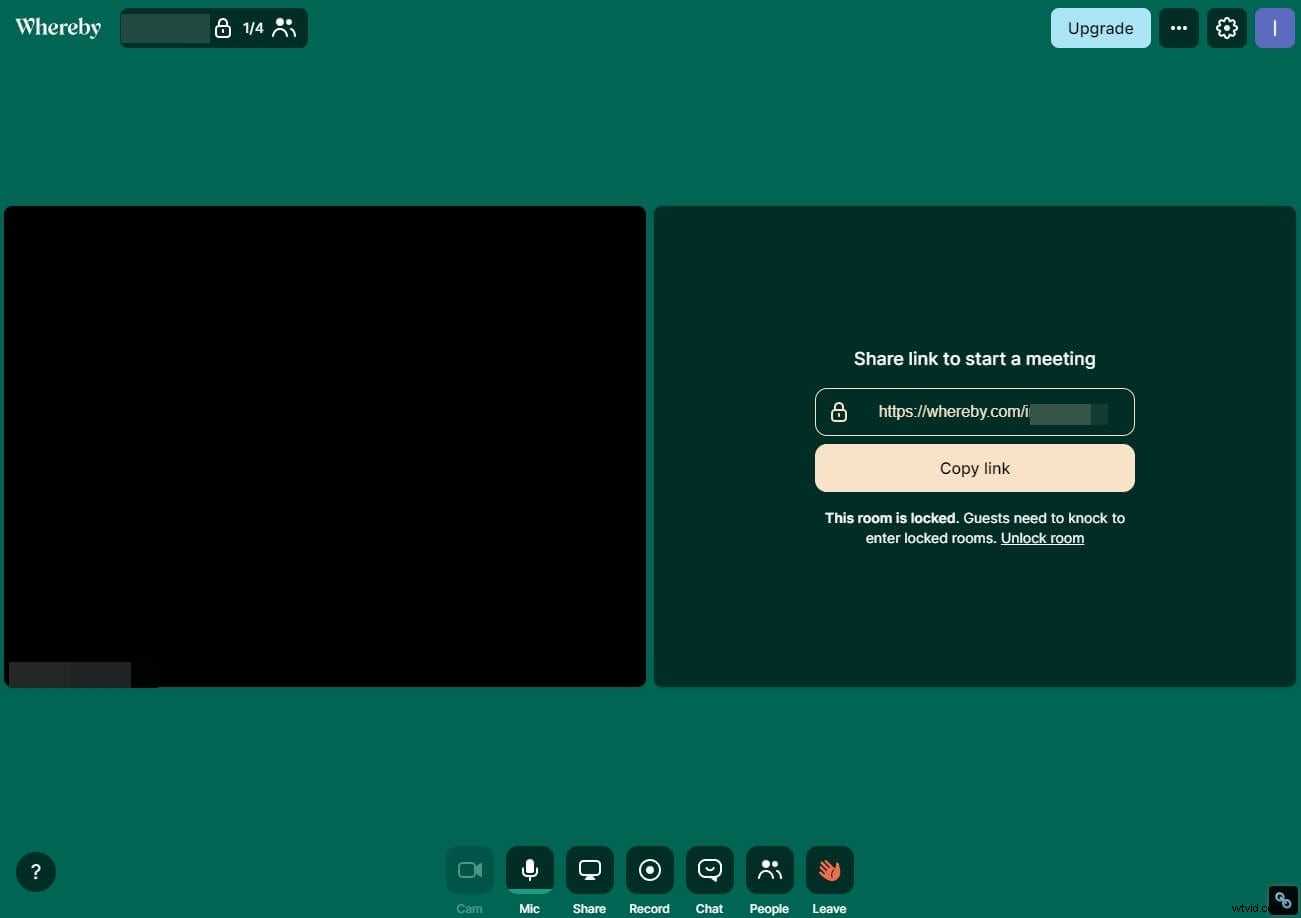
La integración de YouTube le permite reproducir cualquier video alojado en esta plataforma durante una reunión, pero las integraciones de Trello o Google Drive solo están disponibles si compra una suscripción. Además, tienes que comprar el modelo de suscripción Business si quieres grabar tus reuniones o crear salas personales y de equipo.
Ventajas
- Compatible con los navegadores web Mozilla Firefox, Opera y Google Chrome
- Permite a los usuarios crear enlaces personalizados para salas de reuniones
- El sencillo proceso de compartir pantalla
- La duración de una reunión no está limitada
Contras
- Crear más de una sala de reuniones con la versión gratuita de Whereby no es una opción
- Sin funciones de audioconferencia
Nota:si desea grabar la pantalla en la que se comparte la pantalla, también puede probar algunas grabadoras de reuniones gratuitas.
4. Escritorio remoto de Chrome
Precio: Gratis
En caso de que esté utilizando Google Chrome como su navegador web principal, puede instalar la extensión Chrome Remote Desktop que le permite acceder a un teléfono inteligente o una computadora de forma remota. Solo tiene que iniciar sesión en su cuenta de Google para instalar la extensión, y puede insertar el nombre y el PIN de una computadora para acceder a ella. No hace falta decir que Chrome Remote Desktop debe estar instalado en el dispositivo al que desea acceder y en el dispositivo que está utilizando para acceder a él.
Sin embargo, la transferencia de archivos, el alojamiento o la programación de una reunión de video no están en la lista de opciones que ofrece esta aplicación para compartir pantalla. Aun así, Chrome Remote Desktop es una solución segura y confiable para cualquier persona que necesite una forma fácil y gratuita de compartir una pantalla o acceder a un dispositivo de forma remota.
Ventajas
- Proceso de instalación rápida
- Sin retrasos entre dos dispositivos
- Acceso seguro a los dispositivos
- Disponible para todos los usuarios de Internet
Contras
- Sin transferencia de archivos
- Carece de herramientas de colaboración
Parte 2:El mejor software gratuito para compartir pantalla para Mac y PC
Las organizaciones cuyas demandas superan los límites del software para compartir pantalla basado en la web deben considerar soluciones basadas en escritorio, ya que están equipadas con un espectro más amplio de herramientas de colaboración y uso compartido de pantalla.
Aunque la mayoría de los servicios para compartir pantalla se pueden usar de forma gratuita, debe comprar una suscripción si desea obtener acceso a todas las funciones que tienen para ofrecer. Estos son algunos de los mejores programas gratuitos para compartir pantalla para PC y Mac que puedes encontrar en el mercado.
1. Visor de equipos
Precio: Los planes de precios gratuitos comienzan en $ 33.00 por mes
Compatibilidad: Windows, macOS, Android, iOS
Con más de 400 000 descargas diarias y más de 2 mil millones de dispositivos conectados, TeamViewer es actualmente uno de los productos de software para compartir pantalla más populares. Una breve mirada a la lista de funciones que ofrece TeamViewer lo dejará preguntándose si hay algo que este software no pueda hacer. Además del control remoto de dispositivos, este software para compartir pantalla le permite conectarse a dispositivos UHD, crear grupos de canales o imprimir documentos de forma remota.
La cantidad de dispositivos que puede administrar con TeamViewer depende del plan de suscripción que tenga, aunque no puede administrar más de 500 dispositivos incluso si compra la versión del software que está dirigida a equipos grandes.
Además, el número máximo de participantes en la reunión y usuarios con licencia también depende del modelo de suscripción que elija. La función de pantalla compartida puede ser compatible con cualquier dispositivo que sea compatible con TeamViewer.
Ventajas
- Ofrece acceso multiplataforma
- Otorga a los usuarios control total sobre un dispositivo remoto
- Potentes funciones para compartir pantalla
- Mantiene seguros todos los documentos confidenciales
Contras
- Más caro que otros productos de software para compartir pantalla
- No dirigido a usuarios sin experiencia
2. Mikogo
Precio: Los planes de precios gratuitos comienzan en $ 14.00 por mes
Compatibilidad: Windows, macOS, Android, iOS, web
Las conferencias de voz, la pizarra multiusuario o los programadores de sesiones son solo algunas de las numerosas herramientas de colaboración que ofrece este software. Además de ver una reunión desde el cliente de escritorio, también puede usar la aplicación Mikogo para Android o iOS para participar en una reunión.
Las funciones de pantalla compartida le permiten elegir la ventana de la aplicación que desea compartir, mientras que la función de varios monitores puede mostrar hasta cuatro pantallas al mismo tiempo.
Además, puedes grabar tus llamadas VoIP, previsualizarlas en el Session Player y decidir si quieres convertirlas a video. El software permite a los usuarios enviar archivos que pueden tener hasta 200 MB o intercambiar mensajes de chat instantáneos.
El plan de precios Estándar solo admite sesiones que tienen un participante, y debe obtener el modelo de suscripción Profesional o Equipo si desea organizar reuniones que tengan hasta 25 participantes.
Ventajas
- Facilita la programación de sesiones
- Equipado con una amplia gama de herramientas de colaboración
- Permite a los usuarios elegir la ventana de la aplicación que desean compartir
- Ofrece la función de cambio de presentador
Contras
- No es adecuado para reuniones grandes que tienen más de 25 participantes
- No es posible transferir archivos de más de 200 MB
3. únete a mí
Precio: Prueba gratuita disponible, los planes de precios comienzan en $ 10 por mes
Compatibilidad: macOS, Windows, iOS, Android
Esta plataforma de videoconferencia permite que todos sus usuarios compartan sus pantallas con un solo clic. Todo lo que necesita hacer es hacer clic en el botón Transmitir una vez que comience la reunión y los participantes podrán ver todas las acciones que realiza en su computadora.
Además de las funciones de videoconferencia, Join.Me también está equipado con herramientas de audioconferencia que le permiten llamar a números de conferencias locales en más de cincuenta países, silenciar a un orador en particular o cambiar entre oradores activos.
Este software para compartir pantalla le permite crear enlaces personalizados para sus reuniones o incluso cambiar el fondo de la reunión. Las funciones de pizarra están diseñadas para mejorar la colaboración entre los participantes al ofrecer una cantidad ilimitada de espacio donde se pueden escribir las ideas. La mejor parte es que Join.Me te permite compartir tu pantalla con hasta 250 personas.
Ventajas
- Excelentes funciones de videoconferencia y audioconferencia
- Proceso de programación sin esfuerzo
- Compartir pantalla está disponible en todos los modelos de suscripción
- Potentes herramientas de colaboración
Contras
- Me no tiene una versión gratuita
- Las opciones de grabación no están disponibles en todos los planes de suscripción
4. Mostrar Mi PC
Precio: Gratis, las opciones de precios comienzan en $ 14.00 por mes
Compatibilidad: Windows, Linux, macOS
Las capacidades del software o su interfaz están lejos de ser impresionantes. El diseño obsoleto hace que ShowMyPC sea confuso de usar, mientras que el servicio Remote Support and Meetings ofrece solo herramientas básicas de colaboración. Aunque compartir una pantalla con ShowMyPC no requiere mucho esfuerzo, probablemente será mejor que use alguna otra aplicación para compartir la pantalla de su computadora.
Los participantes de las reuniones que organiza con este software para compartir pantalla no pueden hacer mucho más que ver la pantalla del presentador. No es posible chatear, compartir archivos o grabar reuniones, mientras que el número máximo de reuniones simultáneas depende del plan de suscripción que elija. Además, no hay opciones de audioconferencia de las que hablar, lo que reduce sus opciones de conferencia. ShowMyPC solo es una buena opción si está buscando un software que le permita compartir una pantalla o acceder a una computadora de forma remota.
Ventajas
- Fácil acceso a las computadoras del hogar y la oficina
- Los enlaces de invitación se generan automáticamente
- Ofrece funciones de pizarra
- La duración de una reunión no está limitada
Contras
- No hay opciones de grabación de video
- Mala selección de herramientas de colaboración
5. Conexión VNC
Precio: Gratis, las opciones de precios comienzan en $3.34
Compatibilidad: Windows, Linux, macOS
VNC Connect es un software de acceso remoto que le permite usar su mouse y teclado para controlar una computadora remota. La aplicación no limita la cantidad de usuarios que se conectan y le permite chatear, transferir archivos o imprimir documentos en diferentes dispositivos. VNC Connect está equipado con una tecnología de transmisión que hace que la visualización de videos, el modelado CAD y la navegación web sean mucho más rápidos.
Los dispositivos se conectan a través de la conectividad en la nube sin importar dónde se encuentren, y puedes acceder a las computadoras desde dispositivos móviles y viceversa. Todas sus sesiones están protegidas por el cifrado de sesión AES de 256 bits que las hace completamente seguras, para que no tenga que preocuparse por la seguridad de sus datos. Sin embargo, VNC Connect no está dirigido a empresas que desean compartir pantallas durante las reuniones, sino a organizaciones que desean controlar varios dispositivos de forma remota.
Ventajas
- Control remoto intuitivo de diferentes dispositivos
- Tecnología de transmisión de alta velocidad integrada
- Admite conexiones en la nube y directas
- Autenticación multifactor
Contras
- Sin opciones de videoconferencia
- Los usuarios necesitan experiencia previa en el uso de productos de software similares
6. Cualquier escritorio
Precio: Los planes de precios gratuitos comienzan en $ 9.00 por mes
Compatibilidad: Windows, macOS, Android, Linux, iOS, sistema operativo Chrome, Raspberry Pi
Si está buscando un software que le permita acceder a las computadoras de forma remota y colaborar con los miembros del equipo al mismo tiempo, AnyDesk es la opción adecuada para usted. Este software para compartir pantalla le permite acceder a diferentes dispositivos sin importar qué tan lejos se encuentre de ellos. AnyDesk tiene una cantidad mínima de latencia, lo que significa que casi no habrá demoras entre dos dispositivos.
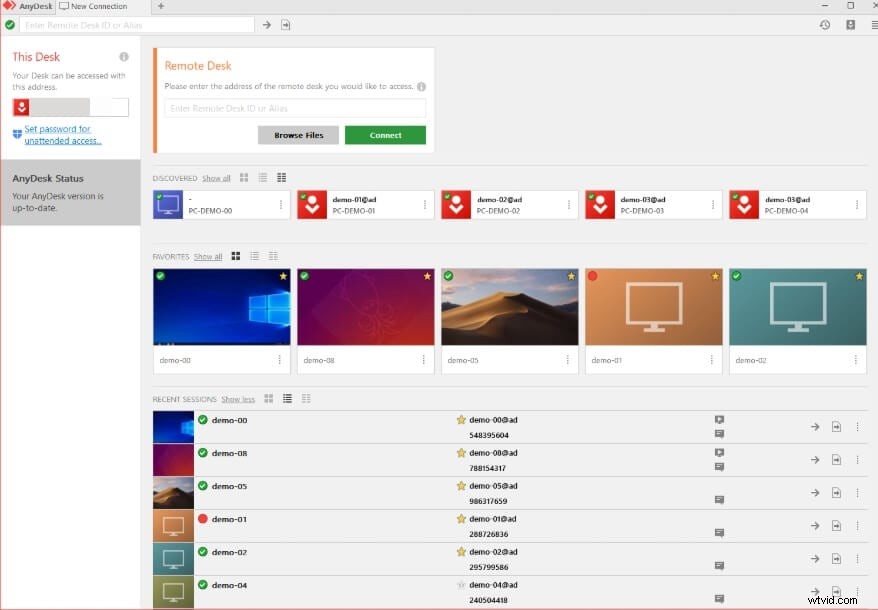
El software también está equipado con herramientas de colaboración que le permiten organizar reuniones en línea, trabajar en un documento con sus colegas o realizar una presentación. Además, AnyDesk tiene funciones integradas de transferencia de archivos para que pueda compartir fácilmente archivos grandes con otros miembros de su equipo. Además, el software muestra imágenes a 60 fps en redes locales y casi todos los tipos de conexiones a Internet.
Ventajas
- Liviano y fácil de instalar
- Ofrece pizarra en pantalla
- Transferencia de archivos rápida y sencilla
- Proporciona control remoto de móvil a PC
Contras
- Más caro que la competencia
- Ideal para organizaciones grandes
Sugerencias para compartir mejor la pantalla
Asegurarse de que la colaboración virtual funcione sin problemas puede afectar el curso de toda una reunión, por lo que es importante evitar cometer errores que puedan interrumpir el flujo de una reunión. Aquí hay algunos consejos para compartir la pantalla que lo ayudarán a aumentar su productividad durante una videoconferencia.
1. Deshabilitar las notificaciones de escritorio
Un mensaje privado o cualquier otra notificación de escritorio puede distraer a los participantes y, por ese motivo, es mejor desactivar las notificaciones de escritorio mientras organiza una reunión en la que planea compartir la pantalla de su computadora.
2. No abras programas que no vayas a utilizar y elige la pantalla que quieras compartir
Un escritorio desordenado solo puede generar confusión en una reunión, ya que los participantes pueden tener dificultades para concentrarse en una sola ventana de la aplicación. Cierra todos los programas y documentos que no vayas a necesitar mientras compartes tu pantalla para crear un entorno de trabajo perfectamente organizado.
3. Revisa la presentación antes de compartirla
Revise una presentación que va a compartir con los participantes de una reunión antes de que comience la reunión. De esa manera, se familiarizará con el contenido de la presentación y verificará si falta alguna información vital.
Conclusión
Compartir pantalla es una herramienta de colaboración en línea que solo puede volverse más importante a medida que un número creciente de empresas adoptan plataformas de videoconferencia. Los productos de software como Screenleap, Join.Me o AnyDesk hacen que compartir una pantalla o acceder a una computadora de forma remota parezca fácil. ¿Cuál de los mejores productos de software para compartir pantalla gratis vas a elegir? Deja un comentario y cuéntanos.
